![]() Ove funkcije su dostupne samo u standardnim i profesionalnim programskim konfiguracijama.
Ove funkcije su dostupne samo u standardnim i profesionalnim programskim konfiguracijama.
Idemo u modul "Prodaja" označite najvažnije narudžbe koristeći skup vizuelnih slika. Za ovo koristimo naredbu "Uslovno formatiranje" .
![]() Molimo pročitajte zašto nećete moći paralelno čitati upute i raditi u prozoru koji se pojavi.
Molimo pročitajte zašto nećete moći paralelno čitati upute i raditi u prozoru koji se pojavi.
Pojavit će se prozor za dodavanje unosa u tablicu specijalnih efekata. Da biste mu dodali novi uslov za formatiranje podataka, kliknite na dugme ' Novo '.

Za početak odaberite ' Formatiraj sve ćelije na osnovu njihovih vrijednosti pomoću skupa slika '. A zatim na dnu prozora sa padajuće liste odaberite skup slika koji vam se najviše sviđa.
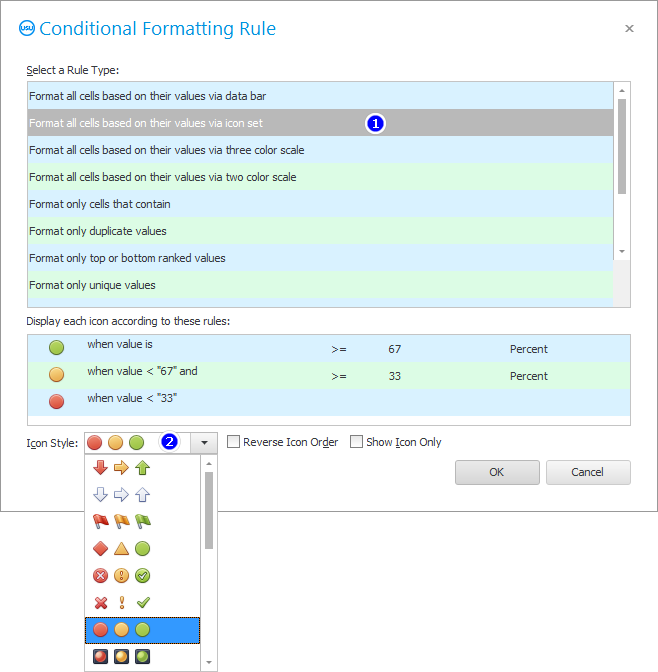
Prvi unos se dodaje na listu uslova formatiranja. U njemu ćete morati odabrati polje za koje ćemo primijeniti specijalni efekat. Odaberite polje ' Za plaćanje '.
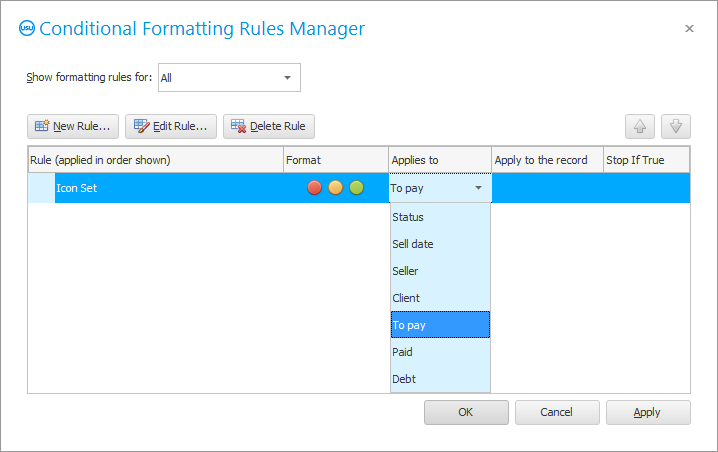
Pogledajte kako se prodajna lista promijenila. Sada je crveni krug pored malih rasprodaja. Prosječna prodaja je označena narandžastim krugom. A najpoželjnije velike narudžbe su označene zelenim krugom.

Nakon toga će vaši zaposlenici precizno odrediti koji nalog treba posebno pažljivo provjeriti.
Možete eksperimentirati odabirom različitih skupova slika. kako bi se promijenio "uslovno formatiranje" , ponovo unesite naredbu istog imena. Kliknite na dugme ' Change '.

Sada odaberite drugi set slika. Na primjer, one slike koje se neće razlikovati po boji, već po stupnju punjenja. A iznad padajuće liste za odabir slika nalaze se i postavke specijalnih efekata koje možete pokušati promijeniti.
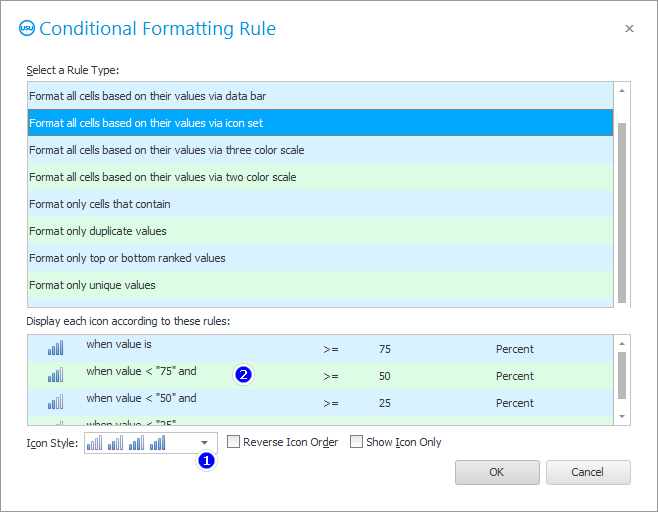
Dobićete ovaj rezultat.
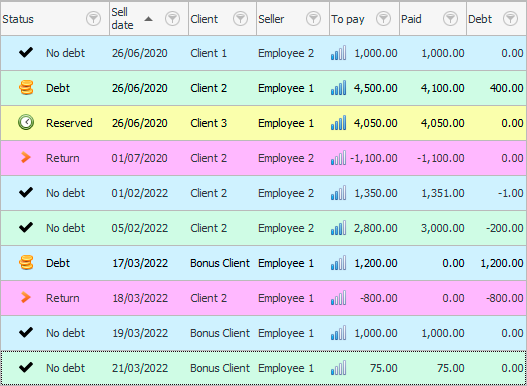
![]() Još uvijek postoji mogućnost
Još uvijek postoji mogućnost ![]() dodijelite vašoj slici određenu vrijednost radi veće jasnoće.
dodijelite vašoj slici određenu vrijednost radi veće jasnoće.
![]() Saznajte kako možete istaknuti važne vrijednosti ne slikom, već pomoću
Saznajte kako možete istaknuti važne vrijednosti ne slikom, već pomoću ![]() gradijent pozadina .
gradijent pozadina .
U nastavku pogledajte druge korisne teme:
![]()
Univerzalni računovodstveni sistem
2010 - 2024